Někdy chcete v telefonu dělat dvě věci najednou, a proto je důležité vědět, jak používat split-screen pro Android.
Režim rozdělené obrazovky umožňuje zobrazit na obrazovce dvě aplikace vedle sebe, takže můžete při práci sledovat videa nebo kontrolovat e-maily při kontrole služby Twitter.
Je to užitečný způsob, jak používat svůj Android telefon v plném rozsahu – ale může být trochu fiddly nastavit, pokud nevíte o tom.
Chcete-li usnadnit nastavení rozdělení obrazovky na telefonu se systémem Android, postupujte podle těchto jednoduchých kroků.
Jak nastavit režim dělené obrazovky pro Android
Kompatibilní aplikace
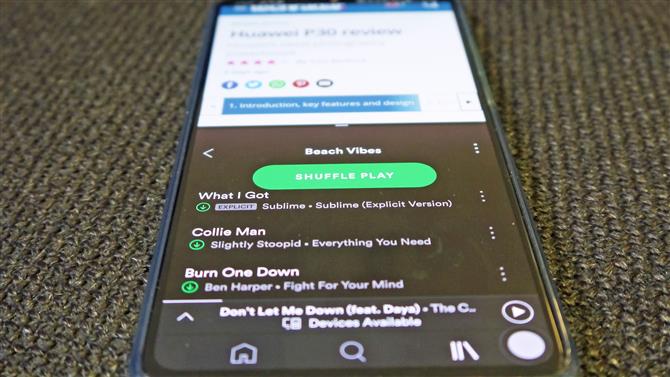
Některé z nejoblíbenějších aplikací s dělenou obrazovkou:
Chrome
Spotify
WhatsApp
Cvrlikání
Facebook
Gmail
Youtube
Play Store
Než nastavíte své srdce na jakoukoliv podivnou kombinaci aplikací, abyste mohli rozdělit obrazovku mezi své stránky, stojí za to mít na paměti, že ne všechny aplikace podporují režim rozdělených obrazovek na platformě Android – např. Netflix, režim fotoaparátu a některé hry jako Candy Crush musí být v režimu celé obrazovky.
1. Najděte kompatibilní aplikace
Chcete-li zjistit, které aplikace lze použít v režimu rozdělených obrazovek, musíte se vydat do kontejneru s naposledy používanými aplikacemi – můžete to provést stisknutím čtvercové ikony v dolní části obrazovky nebo přejetím na určitých telefonech, pokud máte deaktivována navigace tří kláves.
To přináší vaše naposledy používané aplikace, takže se můžete snadno vrátit k něčemu, co jste předtím dělali.
Všimnete si, že nad některými aplikacemi je ikona tvořená dvěma malými rámečky, jedna na druhé – to označuje, které aplikace můžete použít pro režim rozdělených obrazovek, takže pokud neexistuje žádná ikona, máte štěstí.
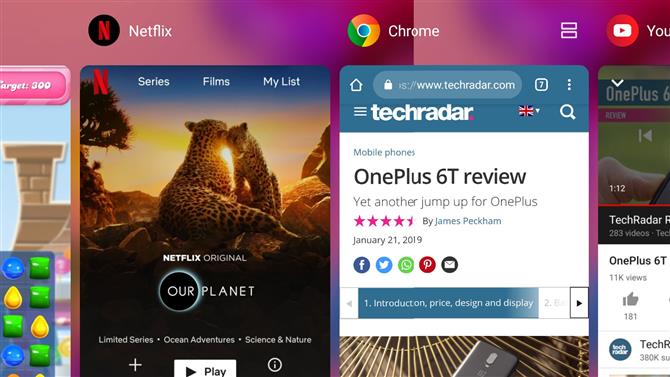
Netflix nemá žádnou ikonu, ale Chrome. Obrazový kredit: TechRadar
2. V nabídce multi-tasking vyberte první aplikaci
Chcete-li spustit režim rozdělených obrazovek v systému Android, vyberte tuto ikonu pro aplikaci, kterou chcete mít nahoře. Když to uděláte, bude obrazovka zkrácena na polovinu, s aplikací, kterou jste vybrali nahoře, a hlavním menu dole.
3. Vyberte druhou aplikaci ze seznamu kompatibility
Chcete-li otevřít druhou aplikaci, procházejte seznamem kompatibilních aplikací zobrazených v prázdné polovině a klepněte na tu, kterou chcete vyplnit.
Panel mezi aplikacemi lze přesouvat, takže pokud chcete, aby byl někdo mnohem menší než ten druhý, stiskněte a podržte na dělící čáře a přetáhněte ji, dokud nebude v perfektní poloze pro vás.
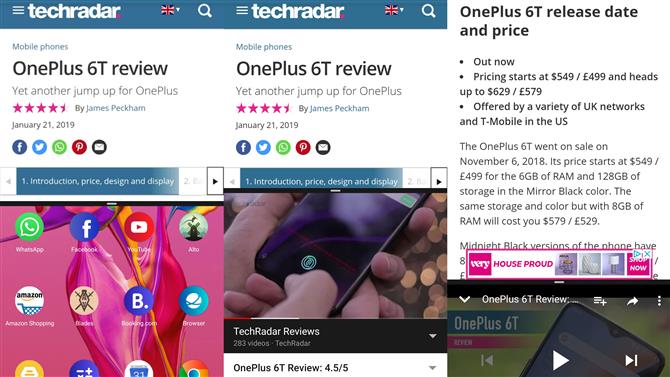
V levém obrázku jsme otevřeli jednu aplikaci, uprostřed jsme otevřeli sekundu pod ní a ve třetím jsme změnili velikost aplikací, abychom mohli vidět více textu. Obrazový kredit: TechRadar
Jak vypnu split-screen na Androidu?
Vypnutí režimu dělené obrazovky je ještě jednodušší než jeho zapnutí.
Chcete-li se zbavit jedné z aplikací, jednoduše stiskněte černou lištu mezi aplikacemi a přetáhněte ji do horní nebo dolní části obrazovky, takže aplikace, kterou chcete zachovat, znovu zabere celý displej.
Pokud chcete zavřít obě aplikace, zavřete první instrukce a poté můžete zavřít ostatní, jak byste měli jinou aplikaci, stisknutím tlačítka Domů.
- Co je to Android Family Link a jak ho mohu použít?
